آموزش ایجاد افکت موی ققنوس در فتوشاپ
نوشته شده توسط:آریا حیدری در کامپیوتر » فتوشاپ و تکنیک های روتوش و.... | ۱۰ اسفند ۱۳۹۳ - ۲۰:۳۹ | ۰ دیدگاه
اجرای خوب این تکنیک به عکس اولیه هم بستگی داره. بهترین عکس ها میتونن اونایی باشن که موها تو باد موج میخورن و … و البته بهتره که رنگ موها هم بلوند باشه. اینطوری نتیجه ی کار بهتر هم میشه.حالا اگه موها بلوند نبود میتونیم خودمون تو فتوشاپ اونها رو بلوند کنیم.خوووووب … این عکسی هست که ما باهاش کارمون رو شروع میکنیم:
برای اینکار ابزار smudge رو از جعبه ابزار انتخاب کنید (بالای ابزار pen در جعبه ابزار قرار گرفته) یه براش با نوک دون دون (grungy) با سایز کوچیک و strength 50% انتخاب کنید تا حرکات ارگانیک و مواجی رو تو موها ایجاد کنیم. (تنظیمات براش رو در تصویر پایین میبینید )
سعی کنید تا از حرکات طبیعی خود موها طبعیت کنید، مثل خطوط مشکی که روی موها در تصویر زیر میبینید این موج ها رو ایجاد کنید و حواستون باشه که به هیچ عنوان روی صورت و یا گوش ها تغییری ایجاد نکنید. وقتی با یه سایز کارتون تموم شد از لایه یه داپلیکیت تهیه کنید (روی لایه کلیک راست کنید و duplicate layer رو انتخاب کنید) بعد اندازه ی براش رو کمی بزرگتر کنید و تو این لایه ی جدید دوباره موها رو تغییر بدید.
حالا اگه کارتون با موها تموم شد تو این مرحله و از نتیجه راضی هستید، تمام لایه ها رو با هم merge کنید (برای اینکار هم که همه ی لایه ها رو انتخاب میکنید و کلید ترکیبی ctrl+E رو میزنید )، حالا ابزاره Polygonal Lasso Tool رو انتخاب کنید (میانبر L) و با اون موها رو انتخاب کنید. تو این مرحله لازم نیست که خیلی دقت به خرج بدید پس راحت انتخابتون رو انجام بدبد. حالا به select ی که گرفتیم یه feather میدیم. برای اینکار به منوی select>modify>feather برید و مقدار Radius رو ۱۵ پیکسل قرار بدید.
به منوی iamge>adjustments>brightness/contrast برید و مقدار brightness رو به +۹ و contrast رو به +۴۱ افزاش بدید. این تنظیمات به عکسی که دارید باهاش کار میکنید بستگی داره و ممکنه تغییر کنه. خودتون با دیدن نتیجه بهترین مقادیر رو برای اونا در نظر بگیرید . حالا کلید ترکیبی ctrl+B رو بزنید تا پنجره ی color balance باز بشه. با این ابزار میتونیم تا تصحیحاتی که لازم داریم رو توی رنگ ها ایجاد کنیم. میتونید مقدار yellow رو افزایش داده و همینطور قرمز رو ….
(الان ساعت ۳ نصف شبه دارم اینو مینویسم، حق بدید که واقعا حال خیلی توضیح دادن رو ندارم ![]() ) با رنگ ها بازی کنید تا نتیجه ی دلخواه حاصل بشه.
) با رنگ ها بازی کنید تا نتیجه ی دلخواه حاصل بشه.
از ابزار blur استفاده میکنیم تا لبه های صورت رو تا حدی بلور کنیم که کمی جلوه ی کار طبیعی تر بشه.
برای اینکه حرفه ای تر کار کرده باشیم. یه لایه جدید بسازید و با یه براش به رنگ زرد قسمت هایی از موها رو زرد تر کنید. بعد روی این لایه ی جدید فیلتر blur رو اجرا کنید و blend mode لایه رو به overlay تغییر بدید.
اینجا دیگه کار تمومه.. فقط اگه وسواس دارین میتونین تو عکس نهایی یه مقدار hue رو کم و زیاد کنید تا به نتیجه ی بهتری برسین (کلید میانبر ctrl+U)
موفق باشید
-
 دانلود Adobe Photoshop
دانلود Adobe Photoshop
v18.1.1.252 -
 دانلود Windows 8.1
دانلود Windows 8.1
June 2017 96/4/2 -
 دانلود IDM
دانلود IDM
6.28 Build 17 96/5/15 -
 دانلود Telegram
دانلود Telegram
1.1.19 -
 دانلود Google Chorme
دانلود Google Chorme
60.0.3112
-
Media Player Classic مدیا پلیر قدرتمند
۱۲ خرداد ۱۳۹۶ ساعت ۱۶:۴۸ -
دانلود دعای ربنا استاد محمد رضا شجریان
۰۸ خرداد ۱۳۹۶ ساعت ۱۳:۲۱ -
میکس و آهنگ سازی حرفه ای
۰۲ خرداد ۱۳۹۶ ساعت ۱۲:۳۱ -
Adobe Audition CC 2017 ویرایش فایل صوتی
۰۲ خرداد ۱۳۹۶ ساعت ۱۲:۲۳ -
Grass Valley Edius Pro 7.53 میکس فیلم
۰۲ خرداد ۱۳۹۶ ساعت ۱۲:۱۲
لورم ایپسوم متن ساختگی با تولید سادگی نامفهوم از صنعت چاپ و با استفاده از طراحان گرافیک است. چاپگرها و متون بلکه روزنامه و مجله در ستون و سطرآنچنان که لازم است و برای شرایط فعلی تکنولوژی مورد نیاز و کاربردهای متنوع با هدف بهبود ابزارهای کاربردی می باشد.



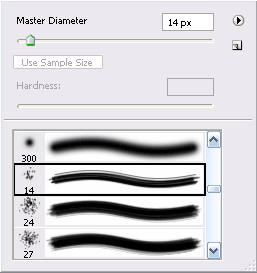
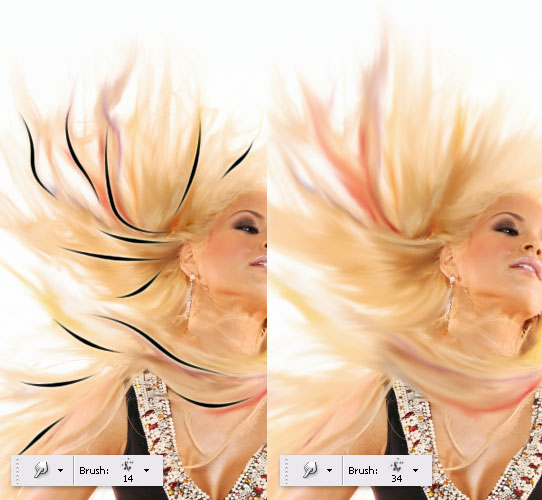
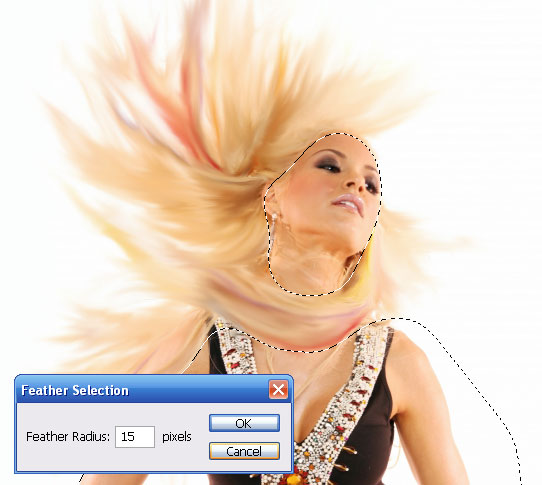
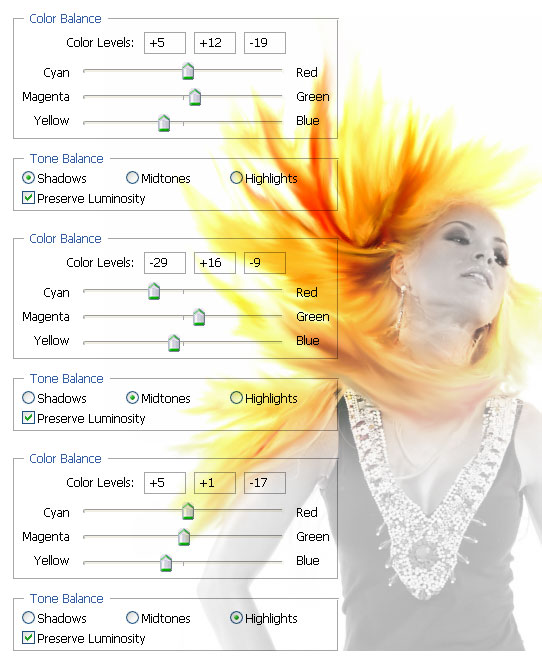
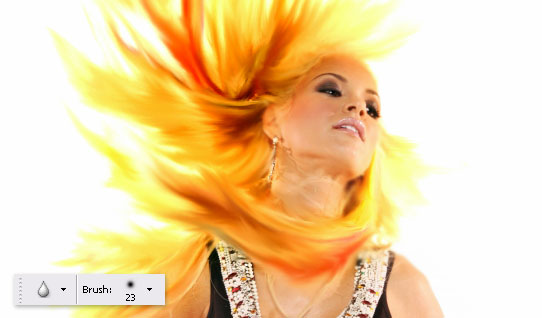

.jpg)


نظرات
ارسال نظر